品牌型号:联想 GeekPro 2020
系统:Windows 10 64位 专业版
营造节日氛围,展示活动亮点,Midjourney可以快速绘制节日主题的图片。参考素材风格和画面元素,搭配图片顶部的文字标题,Midjourney甚至可以制作万圣节主题的宣传海报。有关Midjourney如何画一家人过万圣节,Midjourney如何画出跟参考图一模一样的问题,本文将进行详细介绍。
一、Midjourney如何画一家人过万圣节
用Midjourney画一家人过万圣节,可以将图片结构拆分成四个部分,分别是“万圣节背景”、“节日装饰和元素”、“角色及人物互动”、“文字标题”。接下来,我将演示Midjourney画一家人过万圣节的操作步骤。

1、在对话框中输入“/setting命令”,将Midjourney引擎设置为v7,并且使用“Stylize med(中等创意水平)”进行绘图。
2、截至发稿日,Midjourney推出了新版v7绘图引擎。观察下图不难发现,在“/setting命令”中取消了RAW Mode(原相机模式)按钮。如果我们需要在v7引擎中使用RAW模式,请在Prompt中手动添加“--raw”后缀。
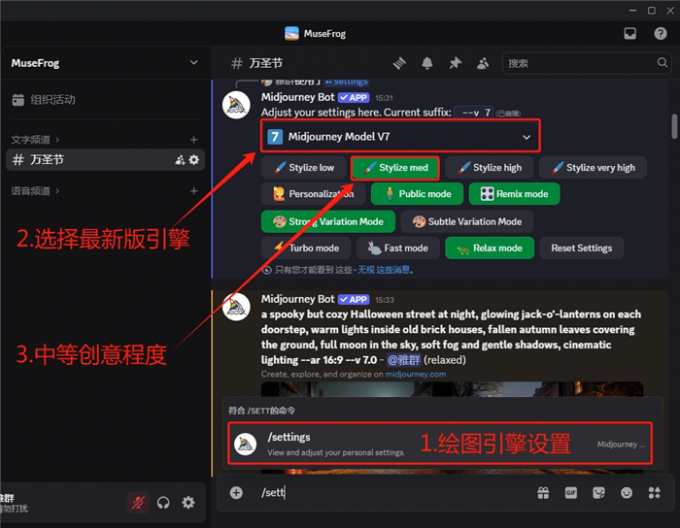
3、在对话框中输入“/imagine命令”,准备填写一段万圣节氛围的海报背景。
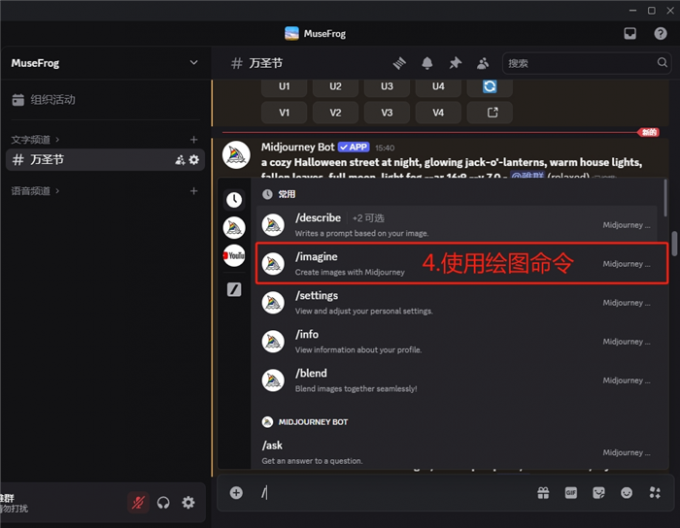
4、在Prompt中输入“时间、地点、氛围”三种类型的提示词,来描述万圣节海报中的夜晚场景。
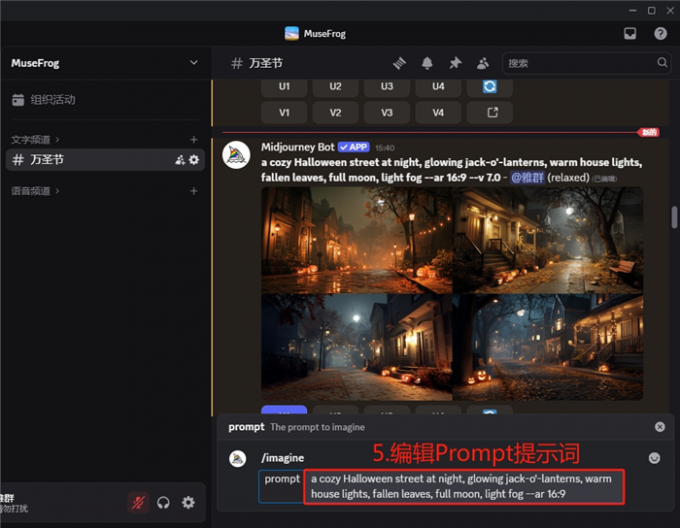
5、我输入了四个不同的万圣节场景Prompt,以下是它们的出图效果对比。下面附上详细的提示词内容和翻译(见图片),大家可以根据自己的项目需求进行复制。
提示词1:a cozy Halloween street at night,glowing jack-o'-lanterns,warm house lights,fallen leaves,full moon,light fog
提示词2:a haunted Victorian house at night,carved pumpkins,broken fence,dry branches,thick fog,full moon
提示词3:a Halloween pumpkin field at dusk,glowing jack-o'-lanterns,twisted trees,foggy background,old barn
提示词4:a Halloween village at night,colorful houses,smiling jack-o'-lanterns,string lights,bats,full moon

6、我整理了一份常见的“万圣节装饰元素提示词”列表,大家可以将这些提示词加入自己的Prompt中,来增强万圣节的氛围。
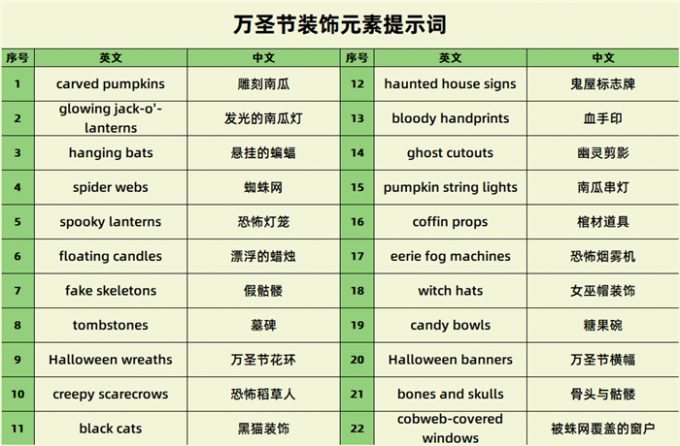
7、完成以上操作后,我建议在万圣节作品中,描述家庭成员的组成(角色都有谁),以及他们之间的互动。在“万圣节背景1”的基础上,我写了四段Prompt作为参考,下面是它们各自的出图效果和中文翻译。需要注意的是,我在第二组和第三组Prompt的末尾,添加了“--raw”后缀,以便大家对比原相机模式和正常模式的出图效果。
提示词1:a family of four,father as vampire,mother as witch,two kids in ghost and skeleton costumes,walking together holding pumpkin buckets,smiling
提示词2:parents dressed as zombies chasing their laughing children in superhero and fairy costumes,running along a Halloween street
提示词3:a happy family in Halloween costumes,standing in front of their house,waving at the camera,pumpkins and decorations around them
提示词4:father holding a lantern,mother holding candy bowl,two kids jumping with joy in Halloween cloaks,under the full moon

8、使用固定句式【with the words"文字内容"at+图中的位置】,在作品的顶部添加一个万圣节标题。在实际应用中,注意不要忘记输入双引号,以便让Midjourney意识到这是图中的一段文字内容。
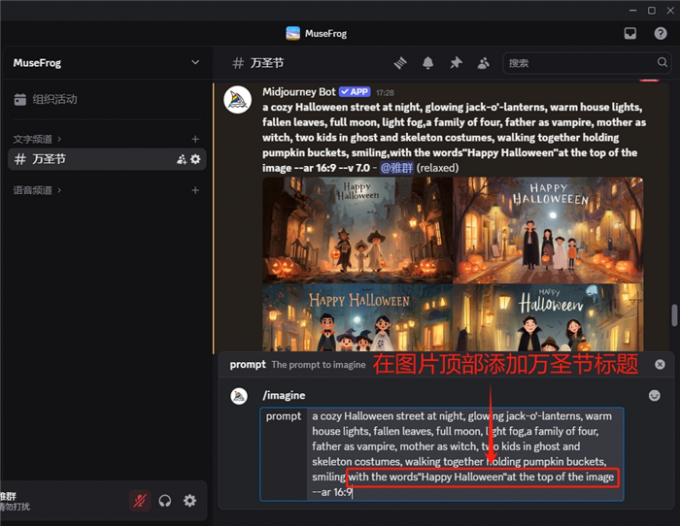
9、点击“U4”按钮,放大第四张万圣节图片。
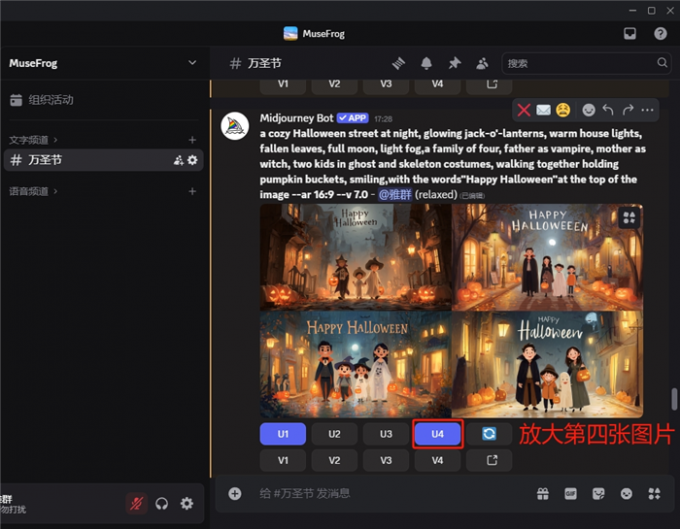
10、以下便是,我用Midjourney按照“背景”、“元素”、“角色”、“文字”的结构,绘制的万圣节主题海报的效果展示。

11、我们还可以发挥一下,让Midjourney画出更具万圣节气氛的文字效果。将原Prompt中的固定文字句式,更换为下面这段内容。
Prompt:bold orange"Happy Halloween"in a spooky font at the top,顶部采用惊悚字体,以大胆的橙色显示“万圣节快乐”。
12、以下便是,我们更换字体效果以后的万圣节海报效果展示。

二、Midjourney如何画出跟参考图一模一样
Midjourney并非简单地复制原图,而是在素材的基础上进行创作,借鉴其中的元素和风格。在制作节日海报的时候,我们经常需要使用自己的模特人物,以及参考固定的图片风格,而这些正是Midjourney擅长的绘图方式。
1、输入“/setting命令”,将绘图引擎更改为“v6.1”。目前的v7.0引擎,还不支持“--q”、“--cref”等参数,需要在后续的版本中进行优化。
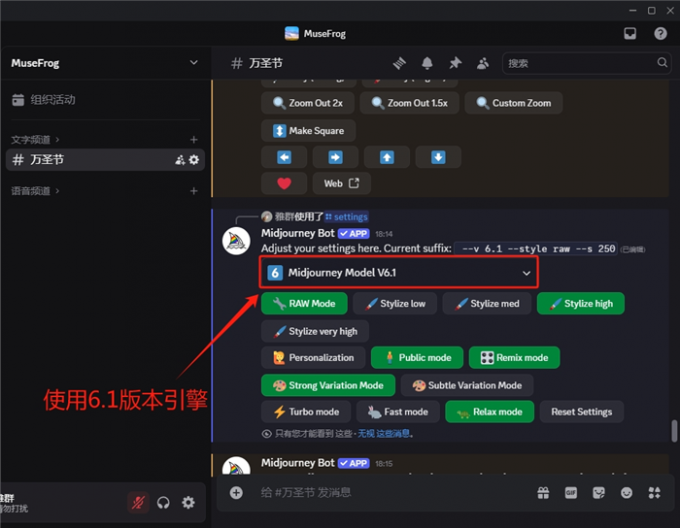
2、点击“+”号,展开对话选项,上传两张提前准备好的图片素材。其中,一张是我们想要使用的模特人物,另一张则是我们希望模仿的图片风格。
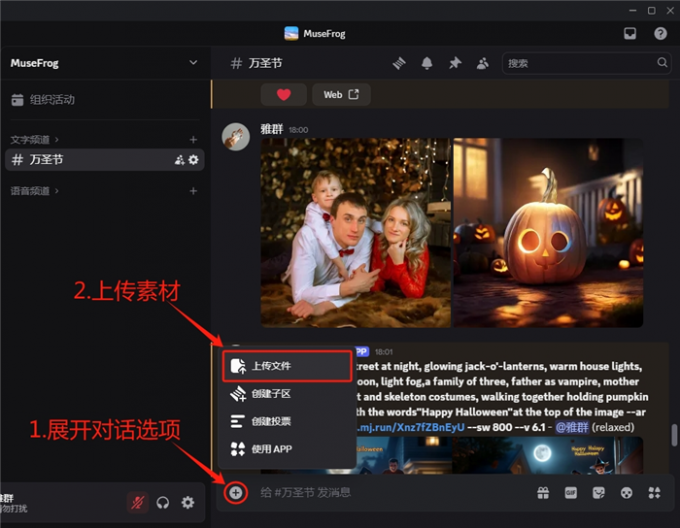
3、输入“/imagine命令”,在之前的提示词后面添加“--sref后缀”以及“参考素材链接”。这里使用了“--sw”来定义参考素材风格的权重,该后缀的取值范围是1至1000。
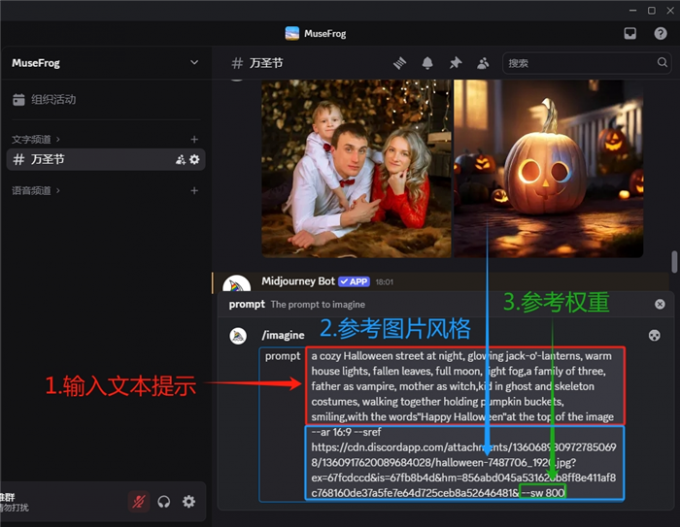
4、以下便是,用Midjourney模仿素材画风,生成的万圣节海报效果展示。

5、继续之前的操作,在“--sw”后面继续添加“--cref”后缀,来使用素材中的模特角色。“--cw”定义了角色的参考权重,该后缀的取值范围是1至100。“--cw”的数值越高,对角色的模仿越严谨。
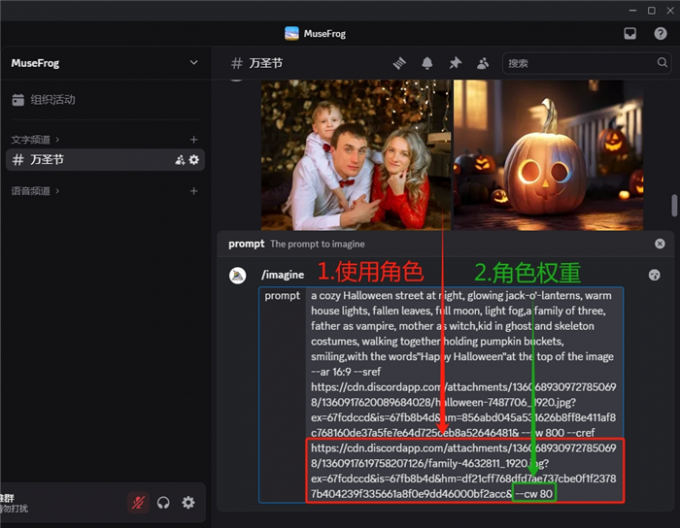
6、以下便是,用Midjourney模仿素材的画风和角色,生成万圣节主题海报的效果展示。

三、小结
以上便是Midjourney如何画一家人过万圣节,Midjourney如何画出跟参考图一模一样的全部内容。本文详细介绍了使用Midjourney制作一家人过万圣节作品的操作步骤。我们将万圣节海报拆分为四个部分,按照这个步骤来编写Prompt提示词,可以快速打造具有万圣节气氛的图片作品。在实际应用中,我们可以使用“--sref”和“--cref”两个后缀,来画出参考图片中的角色和画风。

